电脑重装系统教程(一步步教你如何重装电脑上的Windows8系统)
![]() 游客
2024-11-27 12:05
331
游客
2024-11-27 12:05
331
电脑重装系统是解决系统问题、提高电脑性能和恢复电脑出厂设置的常见方法之一。本文将详细介绍如何重装Windows8系统,帮助用户快速、准确地完成系统安装与设置,恢复电脑的稳定运行。
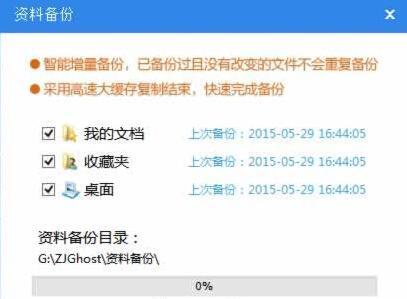
一:备份重要数据和文件
在重装系统之前,我们需要先备份重要的个人数据和文件。将这些数据和文件存储在外部存储设备上,以防止数据丢失。
二:准备重装所需的软件和驱动程序
在开始重装之前,我们需要准备好Windows8系统安装盘或镜像文件,并下载电脑硬件对应的驱动程序。这些驱动程序可以从电脑厂商的官方网站上获取。
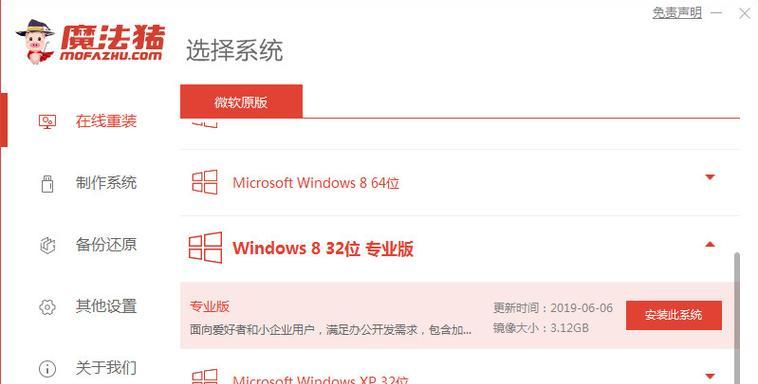
三:设置BIOS以引导安装媒介
在重新启动电脑时,按下相应键进入BIOS设置界面。然后选择以安装媒介(光盘或U盘)为引导设备,并保存设置。
四:开始安装Windows8系统
插入Windows8安装盘或U盘,重新启动电脑,按照屏幕提示选择语言、时区和键盘布局等设置,然后点击“下一步”继续。
五:选择安装类型和分区
在安装类型中选择“自定义”,然后在分区界面上选择系统安装的磁盘和分区,并点击“下一步”开始安装。
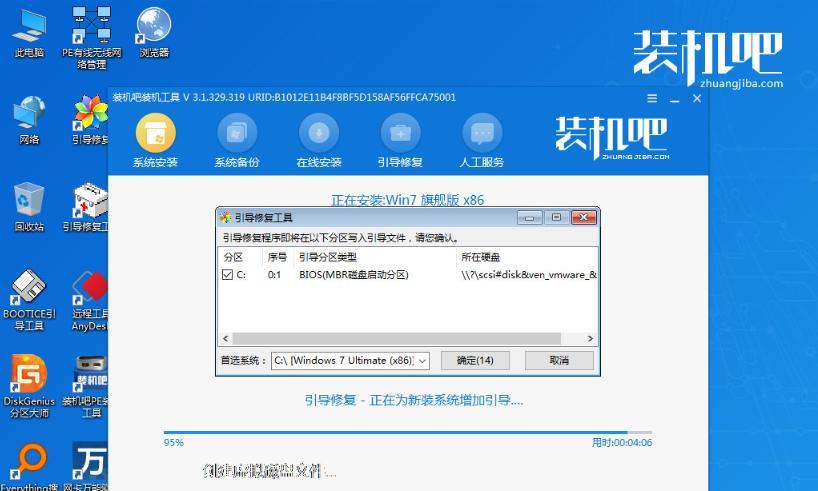
六:等待系统安装完成
系统安装过程需要一些时间,请耐心等待,同时不要中断电源或关闭电脑。
七:设置用户账户和密码
在系统安装完成后,系统将要求您设置一个用户账户和密码。请根据提示输入您想要设置的账户名和密码,并进行必要的设置。
八:更新系统和驱动程序
完成系统安装后,及时更新系统以获取最新的补丁和功能。同时安装之前准备好的驱动程序以确保硬件设备的正常工作。
九:安装重要的软件和应用程序
根据个人需求,安装必要的软件和应用程序,例如办公软件、浏览器、音视频播放器等,以满足日常使用需求。
十:恢复个人数据和文件
将之前备份的个人数据和文件复制回电脑,确保数据完整性和安全性。
十一:设置系统个性化选项
根据个人喜好,设置系统的个性化选项,包括桌面壁纸、屏幕保护程序、音效设置等。
十二:安装防病毒软件和进行安全设置
为了保护电脑和个人隐私,安装可靠的防病毒软件并进行安全设置是必不可少的。
十三:优化系统性能
通过清理垃圾文件、优化启动项和关闭不必要的服务等方式,提高系统性能并确保电脑的流畅运行。
十四:定期更新系统和软件
定期更新系统和已安装的软件是保持电脑安全性和稳定性的重要措施。务必保持系统和软件的最新版本。
十五:
通过本文的教程,您已经学会了如何重装Windows8系统并进行基本的设置。希望这些步骤能帮助您成功完成电脑的重装工作,使您的电脑保持良好的运行状态。如果您在操作过程中遇到任何问题,请随时寻求专业人士的帮助。
转载请注明来自数码俱乐部,本文标题:《电脑重装系统教程(一步步教你如何重装电脑上的Windows8系统)》
标签:IT???
- 最近发表
- 标签列表

